アマゾンにある掘り出し物
効率的かつ快適なデュアルディスプレイ環境を外出先でも実現できる「モバイルディスプレイ」がここ何年か密かなブームになっており、製品数も大幅に増加しました。モバイルディスプレイが登場し始めたころは、表示品質も含めて「外出時の補助的なアイテム」的なニュアンスが強かったものの、現在は著しくクオリティが向上しています。中にはメインディスプレイとしても十分使えるような製品も存在するほど、充実の状況となっています。
そんな活況さをみせるモバイルディスプレイ市場ですが、ユニークな特徴として「有名ブランドよりも、小規模なメーカーから魅力的な製品が多数発売されている」という状況があります。この「cocopar xiaodang 10.1 2k」も、メーカーや製品紹介の専用WEBサイトは設けられておらず、アマゾン内のショップおよび商品ページでのみ展開されています。このような展開方法には多少不安を感じる人もいるかもしれませんが、そこには非常に魅力的なスグレモノも存在しているのです。
本製品はスクリーンサイズが10・1インチで、全体のサイズは9.7インチiPadと同程度。まず注目すべきは、このサイズで2560×1600という高解像度さで、10・1インチiPadプロの2224×1668を上回る画素密度を持っているということ。HDMIでMacに接続した場合、そのままでは最高の解像度には設定できませんが、システム環境設定の「ディスプレイ」にある[変更]を[オプション]キーを押しながらクリックすることで一覧の中から選択することが可能です。
もっとも、最高解像度では文字などが小さすぎて使いづらいので、多少下げて使うぐらいが実用上はベストです。ウインドウを多数並べるなど、Macのディスプレイをとにかく広く使いたい人は2048×1280、文字を大きめにしたい人は1440×900あたりが使いやすいでしょう。また、ブラウザや文章などを表示する場合には、システム環境設定の「ディスプレイ」→[回転]で設定を行い、縦表示にするのもおすすめです。
ケーブルでつなぐだけ
筆者は13インチのMacBookプロ(2016年モデル)と併用しています。全体的な明瞭さや発色の鮮やかさはMacBookプロに及ばないものの、一昔前のモバイルディスプレイにありがちだった明るさの不足や色・コントラストの不自然さは大きく解消されており、一つの作業環境として違和感なく快適に使えています。ディスプレイは「普通に」映ることが一番大事なインフラ的デバイスなので、その部分が安定的にクリアされていることで大きな安心感がえられます。
本体以外にHDMIケーブル、給電用のマイクロUSBケーブルとACアダプタ、折り畳めるミニスタンドが付属しており、そのまますぐに使い始められます。特に詳しいマニュアルなどはないものの、メニューが日本語化されているので、色や明るさの微調整などはそれほど迷うことなく行えるでしょう。
本製品は、アップルTV 4Kなどから出力できるHDR映像信号にも対応しており、自動、または手動でのモード切り替えが可能です。高価なHDR対応テレビのようなダイナミックレンジの広い表示にはなりませんが、雰囲気や動作をチェックする程度なら十分に楽しめるでしょう。なお、本製品はMacBookプロと同じ16対10の縦横比となっており、本体内でスケールを変更する機能を持たないため、16対9出力しかできないデバイスを接続すると映像が若干縦に伸びてしまうので注意が必要です。
さて、最後にここまでお伝えしていなかったことを1つ。これだけのポテンシャルを持った本製品ですが、原稿執筆時点では1万2999円という非常にお手頃な価格で販売されています。以前は一般的な据え置き型ディスプレイより割高なものが多かったモバイルディスプレイですが、気軽に購入でき、しかも満足度が高い製品が多くなっています。しばらくはこのジャンルから目が離せません!
システム環境設定で解像度を変更
ディスプレイの環境設定で[Option]キーを押しながら「変更」をクリックすると解像度の一覧が表示。最高の2560 x 1600は、数値上は10.5インチiPad Proを超える高精細さです。
用途に合わせて解像度を変更しよう
最高の2560 x 1600表示にした際のデスクトップ。文字などは細かすぎますが、多数のウインドウを並べられる広さです。筆者の感覚では2048 x 1280あたりがおすすめです。
MacBook Proにも劣らない鮮やかさ
13インチMacBook Pro(2016)のディスプレイ(上)と並べた様子。肉眼で見ると、鮮やかさはやや落ちるものの、大きな不自然さはなく十分に快適使用できるレベルの表示です。
[SPEC]
[モバイルディスプレイ]cocopar xiaodang 10.1 2k
【発売】cocopar
【価格】1万2999円
【Size】約23.8(W)×0.9(H)×15.9(D)mm
【URL】https://www.amazon.co.jp/gp/product/B07C7RH1BS/
【主なスペック】
【重量】331g【備考】画面サイズ:10.1 インチ、解像度:2560×1600、ディスプレイ最大解像度:2560×1600、視野角:178° 、パネル種別:IPS、スピーカ:8W ×2(MAX) 輝度(平均):400cd/m2、コントラスト比(標準値):1000:1、パッケージ内容: 10.1インチディスプレイ、アダプタ、1.5m mini HDMI-HDMIケーブル

私が紹介します!
大須賀 淳
テクノロジーを遊びつくす映像作家・音楽家。【URL】https://junoosuga.com


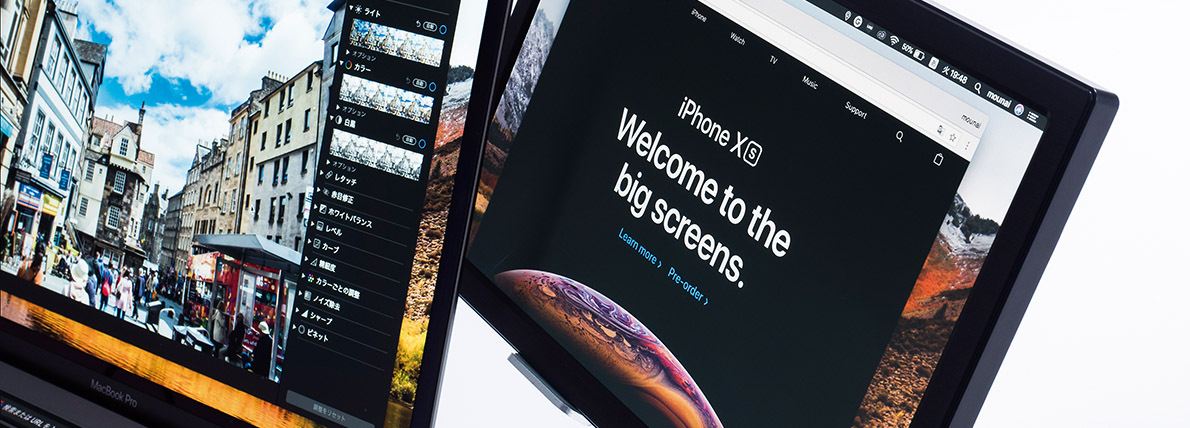
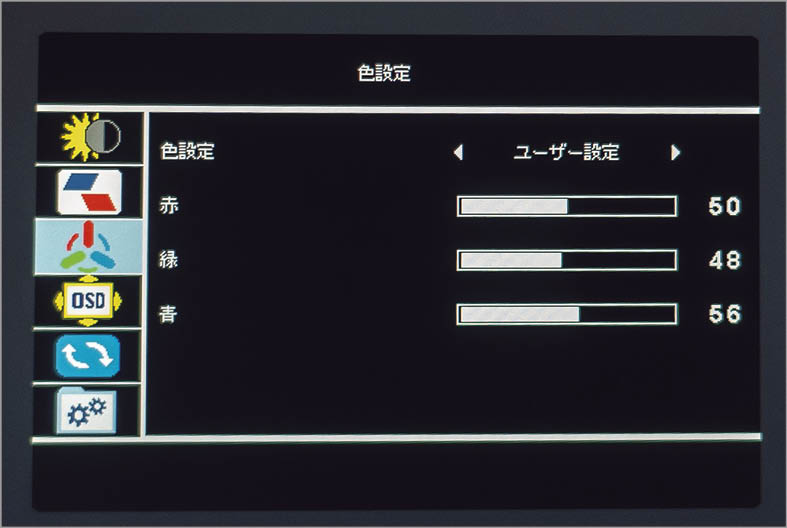


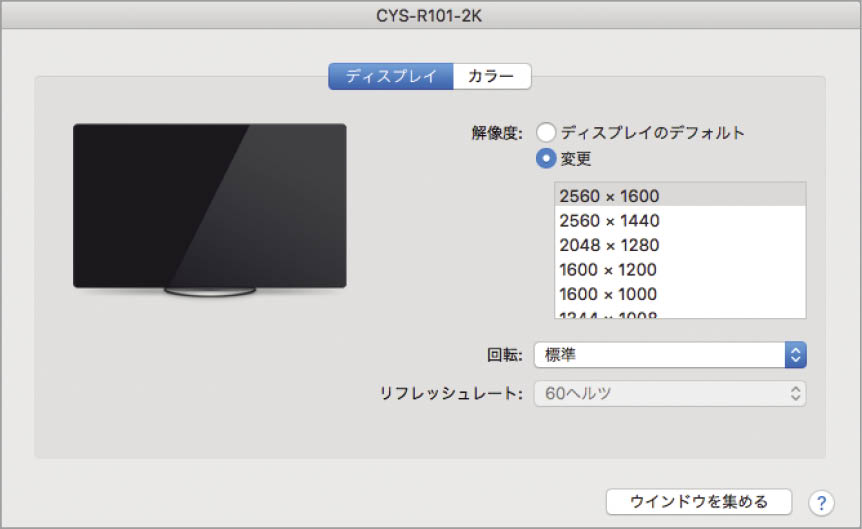
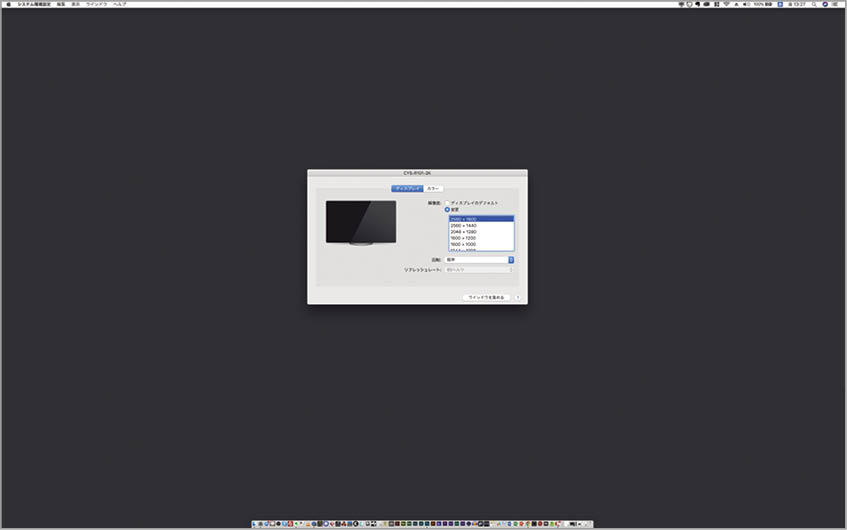




![アプリ完成間近! 歩数連動・誕生日メッセージ・タイマー機能など“こだわり”を凝縮/松澤ネキがアプリ開発に挑戦![仕上げ編]【Claris FileMaker 選手権 2025】](https://macfan.book.mynavi.jp/wp-content/uploads/2025/10/IMG_1097-256x192.jpg)